Dysk USB nie pojawia się na tym komputerze, ale jest widoczny w Zarządzaniu dyskami
Jeśli Twój dysk USB nie pojawia się na tym komputerze(USB drive is not appearing in This PC) , ale jest widoczny w panelu Zarządzanie dyskami w (Disk Management)systemie Windows 10(Windows 10) , ten post będzie mógł pomóc w rozwiązaniu problemu. Niezależnie od tego, czy ten problem występuje z pendrivem, zewnętrznym dyskiem twardym, czy nawet partycją wewnętrznego dysku twardego, rozwiązanie jest takie samo.
Załóżmy, że podłączyłeś dysk USB do komputera z systemem Windows 10, ale nie pojawia się on w tym komputerze ani w Eksploratorze plików(File Explorer) . Oznacza to, że nie możesz uzyskać dostępu do plików. Może się to zdarzyć, gdy niektóre ustawienia są zmieniane losowo lub po ataku złośliwego oprogramowania. Może się również pojawić po aktualizacji systemu Windows(Windows Upgrade) .
Dysk USB nie pojawia się na tym komputerze
Musisz przypisać literę dysku do partycji lub dysku USB , aby była widoczna na tym komputerze. W tym celu możesz użyć opcji Zarządzanie dyskami(Disk Management) , która jest dostępna w Zarządzanie dyskami(Disk Management) . Aby naprawić dysk USB nie pojawia się w tym(USB drive is not appearing in This PC) problemie z komputerem, wykonaj następujące kroki:
- Otwórz zarządzanie komputerem
- Przejdź do zarządzania dyskami
- Kliknij prawym przyciskiem myszy dysk USB
- Wybierz Zmień literę dysku(Change Drive Letter) i ścieżki(Paths)
- Kliknij przycisk Dodaj
- Wybierz literę Dysku.
Najpierw upewnij się, że dysk USB jest podłączony. Jeśli tak, możesz otworzyć Eksplorator plików(File Explorer) , kliknij prawym przyciskiem myszy opcję Ten komputer na lewym pasku bocznym i wybierz Zarządzaj(Manage) . Alternatywnie możesz wyszukać Zarządzanie komputerem(Computer Managemen) w polu wyszukiwania paska zadań(Taskbar) i otworzyć wynik.
Teraz musisz przejść do opcji Storage > Disk Management .
Tutaj powinieneś znaleźć swój dysk USB , który nie pojawia się na tym komputerze. Musisz kliknąć prawym przyciskiem myszy dysk USB i wybrać opcję Zmień literę dysku i ścieżki(Change Drive Letter and Paths) .
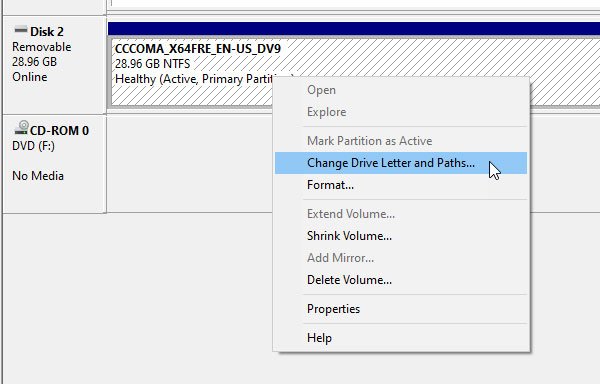
Zobaczysz opcję Dodaj . (Add )Kliknij(Click) go i wybierz literę Dysku(Drive) z menu rozwijanego. Kliknij(Click) przycisk OK i wyjdź.
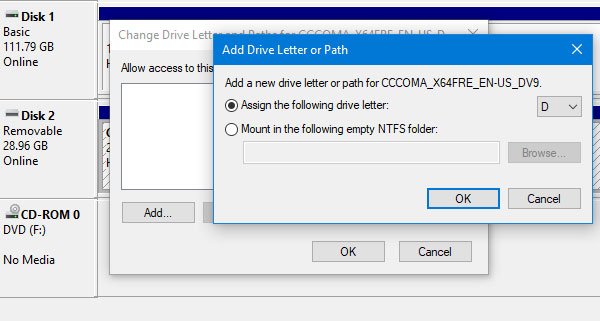
To powinno rozwiązać problem.
W celach informacyjnych możesz wybrać dowolną literę dysku dostępną z listy rozwijanej. Po kliknięciu przycisku OK przypisanie przez system litery dysku do dysku (Drive)USB nie powinno zająć dużo czasu . Po zakończeniu procesu możesz znaleźć dysk USB na tym komputerze i uzyskać dostęp do swoich plików.
Podobny odczyt(Similar read) : Zewnętrzny dysk twardy nie wyświetla się lub nie jest wykrywany(External Hard Drive not showing up or detected) w systemie Windows 10.
Related posts
Zarządzanie dyskami nie działa, ładuje się lub nie odpowiada w systemie Windows 11/10
Narzędzia wiersza poleceń DISKPART i FSUTIL do zarządzania dyskami
Jak otworzyć Zarządzanie dyskami w systemie Windows 11/10?
Dodaj wszystkie zadania i zarządzanie dyskami do Panelu sterowania w systemie Windows 11/10
Co to jest zarządzanie dyskami i jak z niego korzystać?
Dysk jest niedostępny, parametr jest nieprawidłowy w systemie Windows 11/10
Zewnętrzna pamięć masowa iPhone'a: 4 najlepsze dyski flash dla iPhone'a
Napraw nierozpoznane urządzenie USB, błąd ostatniego urządzenia USB z awarią
Windows Modules Installer Worker (TiWorker.exe) Wysokie użycie procesora i dysku
Microsoft Management Console (MMC.exe) przestał działać
Dodaj Oczyszczanie dysku, aby kliknąć prawym przyciskiem myszy menu kontekstowe dysków twardych
Instalator funkcji BitLocker nie mógł wyeksportować magazynu BCD (Boot Configuration Data)
Wyrzutnik dysków USB umożliwia szybkie usuwanie urządzeń USB w systemie Windows 10
Poprawka: nowy dysk twardy nie wyświetla się w zarządzaniu dyskami (2022) - TechCult
Dysk odzyskiwania jest pełny w systemie Windows 11/10; Jak zwolnić miejsce?
Napraw błąd ERR_CERT_COMMON_NAME_INVALID
Jak wyświetlić wszystkie dyski w folderze na tym komputerze w systemie Windows 11/10?
Jak mapować dyski sieciowe, witryny internetowe i lokalizacje FTP w systemie Windows 7?
Oczyszczanie dysku nie działa poprawnie w systemie Windows 11/10
Musisz sformatować dysk w napędzie, zanim będziesz mógł go użyć
